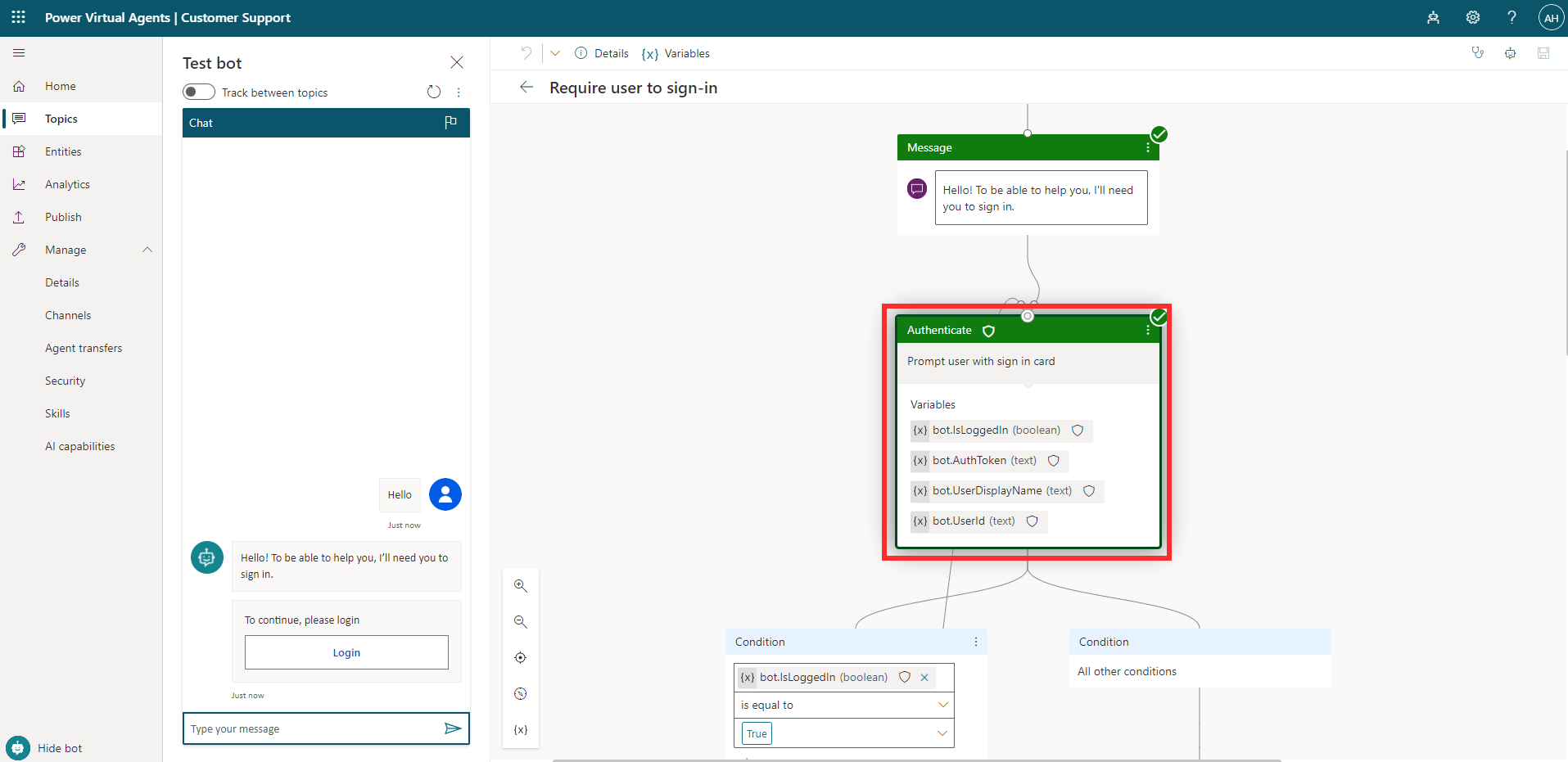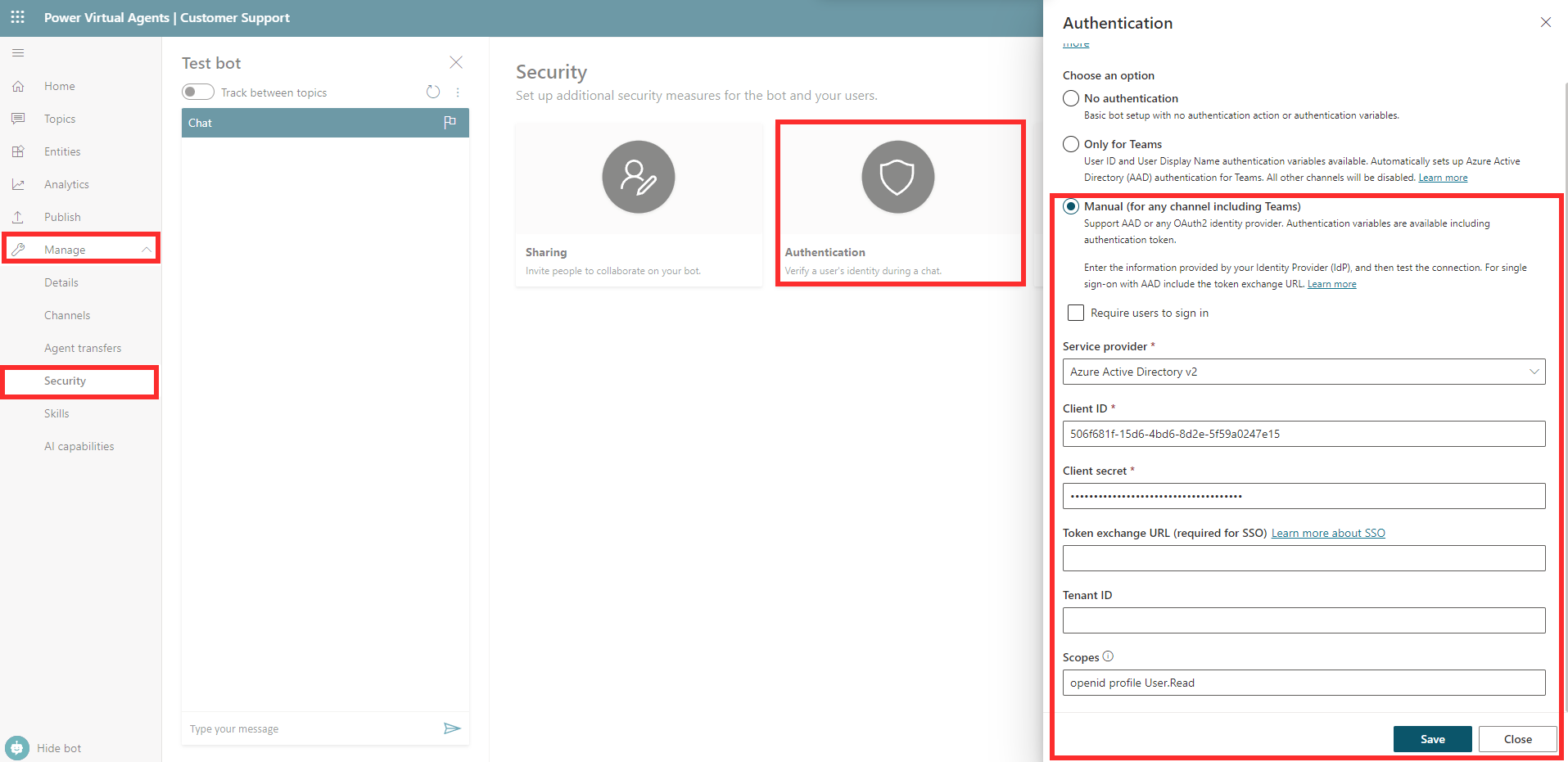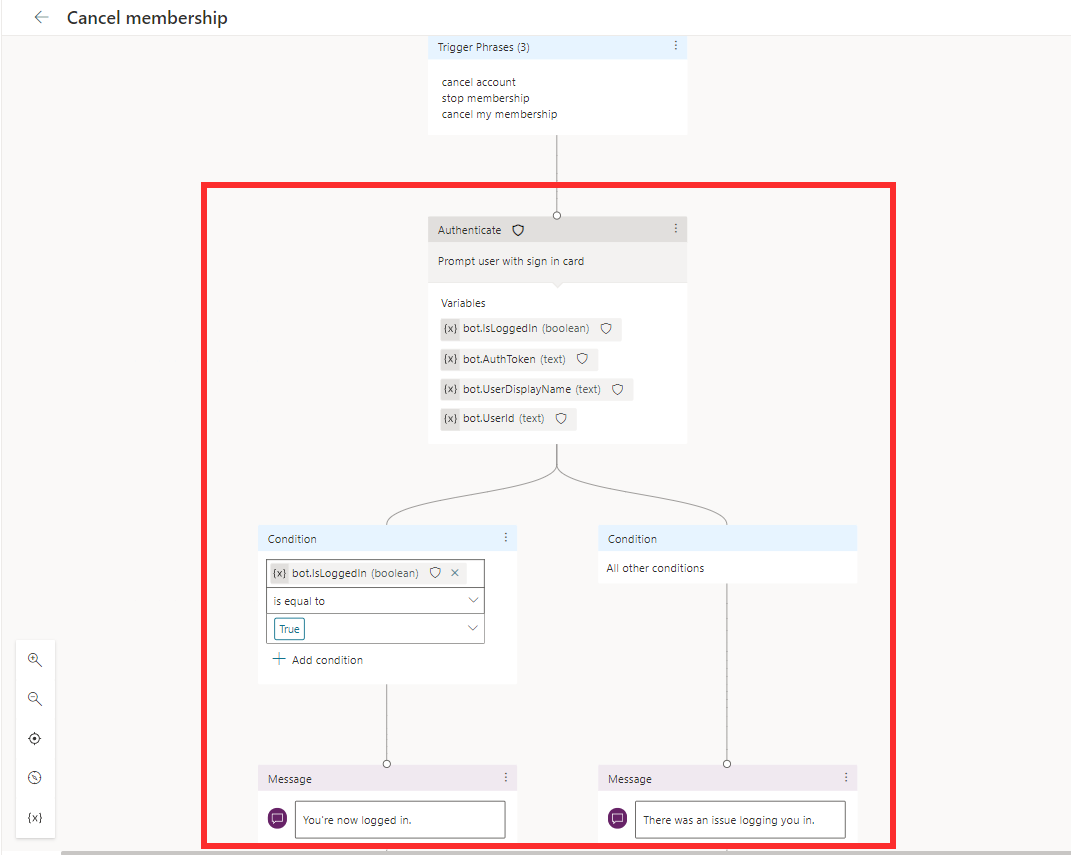مصادقة
يؤثر إعداد المصادقة فِي Microsoft Copilot Studio على كيفية إدارة الوصول إلى المساعد. يسمح لك بالتحقق من هوية المستخدم أثناء المحادثة، مما يمكّنك من:
مزيد من التخصيص للمحادثة
قدرة المساعد على تنفيذ الإجراءات نيابةً عن المستخدم
القدرة على تخطي مربع الحوار فِي المحادثة عن طريق ملء بيانات المستخدم مسبقاً والانتقال مباشرة إلى النقطة
المتغيرات مثل معرف المستخدم واسم العرض المتاحة للاستخدام داخل الموضوعات
إنها تجربة مرنة. يمكنك تحديد بعض أجزاء المحادثة التي تتطلب من المستخدم تسجيل الدخول، بينما لا تتطلب بعض الأجزاء الأخرى من المستخدم تسجيل الدخول.
توجد إعدادات المصادقة فِي Microsoft Copilot Studio عن طريق تحديد الإعدادات فِي جزء التنقل الجانبي، ثم الانتقال إلى الأمان>المصادقة.
خيارات المصادقة هي:
بدون مصادقة
لتطبيق Teams فقط
يدوي (لأي قناة بما فِي ذلك Teams)
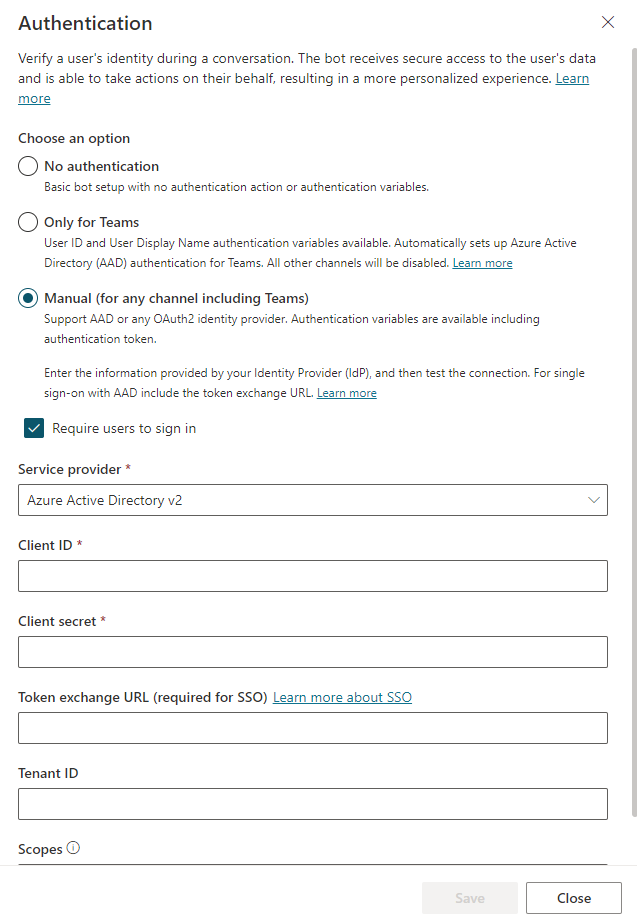
تحتاج إلى نشر المساعد الخاص بك حتى تحدث التغييرات فِي إعداد المصادقة.
بدون مصادقة
إذا حددت لا توجد مصادقة، يمكن لأي شخص لديه حق الوصول إلى المساعد معه دون الحاجة إلى تسجيل الدخول. يتضمن هذا أي مستخدم لديه رابط إلى المساعد، أو أي شخص يمكنه العثور عليه، على سبيل المثال على موقع الويب الخاص بك. لا توجد متغيرات مصادقة متاحة للاستخدام فِي الموضوعات.
لتطبيق Teams فقط
يقوم هذا الخيار بإعداد المصادقة لـ Microsoft Teams فقط، وإيقاف تشغيل أي قنوات أخرى وفصل المساعد عنها. يستطيع فقط المستخدمون الذين قمت بمشاركة المساعد معهم استخدامه.
يدوي (لأي قناة بما فِي ذلك Teams)
يدعم Microsoft Copilot Studio موفري الهوية المتوافقين مع معيار OAuth2. يعني هذا أنه يمكنك تمكين المستخدمين من تسجيل الدخول باستخدام أي موفر هوية OAuth2. يشمل موفرو هوية OAuth2 ما يلي:
Microsoft Entra ID
حساب Microsoft
Google
Facebook
خدمة المصادقة المخصصة التي تقوم بإنشائها لشركتك.
يمكنك استدعاء إجراء المصادقة أثناء المحادثة، والذي يطلب من المستخدم بطاقة تسجيل الدخول. بدلاً من ذلك، يمكنك تحديد خيار مطالبة المستخدمين بتسجيل الدخول، والذي ينشئ موضوع نظام لمطالبة المستخدم بتسجيل الدخول. يؤدي هذا إلى مطالبة المستخدم بتسجيل الدخول بمجرد أن يبدأ المحادثة مع المساعد. توضح لقطة الشاشة هذه موضوع مطالبة المستخدم بتسجيل الدخول إلى النظام والمتغيرات المخزنة. المتغيرات التي تم الحصول عليها هي IsLoggedIn، وAuthToken، وUserDisplayName، وUserID.
تكوين المصادقة اليدوية
لتكوين مصادقة يدوية فِي Microsoft Copilot Studio، قم بتسجيل تطبيق جديد مع موفر الهوية الخاص بك واحصل على معرف العميل وسر العميل. توضح التفاصيل أدناه كيف يمكنك القيام بهذا من مدخل Azure لـ Microsoft Entra ID.
لتسجيل تطبيق، يمكنك الانتقال إلى تسجيلات التطبيقات من مدخل Azure وإنشاء تسجيل جديد. تحتاج إلى توفير اسم للتسجيل، مثل اسم المساعد، ثم تحديد الحسابات التي يمكنها الوصول إلى المساعد. على سبيل المثال، يسمح الخيار المحدّد للمستخدمين من أي دليل Microsoft Entra ID أو حساب Microsoft شخصي بتسجيل الدخول والتحدث إلى المساعد. عنوان URI لإعادة التوجيه يجب أن يكون https://token.botframework.com/.auth/web/redirect مع الويب باعتباره النظام الأساسي.
بعد ذلك، تحتاج إلى إضافة سر عميل جديد. يمكنك الانتقال إلى منطقة الشهادات والأسرار فِي تسجيل التطبيق، وحدّد +سر العميل الجديد. هنا، يمكنك تقديم وصف وتحديد فترة انتهاء الصلاحية.
يجب ملاحظة قيمة سر العميل كما هو موضح حيث يتم استخدامها للتكوين.
تحتاج أيضاً إلى معرف التطبيق (العميل)، الذي يمكن العثور عليه فِي منطقة "النظرة العامة" لتسجيل التطبيق.
والآن وقد تم تكوين Azure، يمكن ملء إعدادات مصادقة Microsoft Copilot Studio. يمكنك فتح المساعد فِي Microsoft Copilot Studio، والانتقال إلى الإعدادات>الأمان>المصادقة.
خيار المصادقة يجب أن يكون يدوياً. إذا حددت مطالبة المستخدمين بتسجيل الدخول، يتم إنشاء موضوع نظام يطالب المستخدمين بتسجيل الدخول فِي بداية المحادثة. بخلاف ذلك، إذا لم يتم تحديده، يمكنك استدعاء إجراء المصادقة فِي أي وقت فِي المحادثة.
موفر الخدمة يجب أن يكون الإصدار 2 من Azure Active Directory. حقلا معرف العميل والعميل، حيث يمكنك إدخال معرّف التطبيق وقيمة سر العميل التي تم الحصول عليها مسبقاً. عنوان URL لتبادل الرمز المميز هو حقل اختياري يُستخدم عند تكوين تسجيل الدخول الأحادي. يشير النطاق إلى الوصول الذي تريد أن يقوم فيه المستخدمون المصادق عليهم بتسجيل الدخول مرة واحدة. لمزيد من المعلومات، راجع النطاقات.
بمجرد حفظ إعدادات المصادقة ونشر المساعد، يمكنك استخدام استدعاء إجراء>المصادقة فِي مواضيعك. إذا كانت هناك مواضيع متعددة تتطلب المصادقة، يُطلب من المستخدم تسجيل الدخول مرة واحدة فقط طوال جلسة العمل.
يقوم هذا تلقائياً بإعداد التفريع الشرطي، مع الرسائل والمتغيرات المتعلقة بالمصادقة. هناك متغير يقوم بتخزين رمز المصادقة المميز عندما يقوم المستخدم بتسجيل الدخول. إنه متغير منطقي يخزن ما إذا كان المستخدم قد قام بتسجيل الدخول ومتغيرات لمعرف المستخدم واسم العرض.